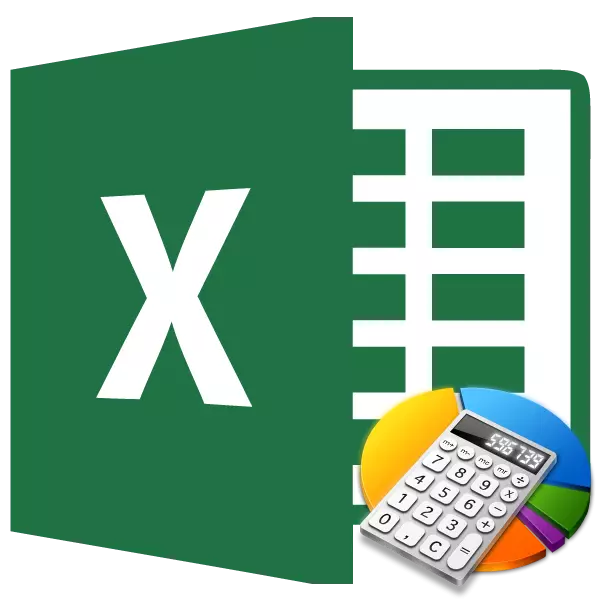
Wann Dir Är Berechnungen noutwendeg ass, ass et de Betrag vun Aarbecht ze fannen. Dës Aart vu Kompetenz ginn dacks vu Coden duerchgefouert, Iesser, Komitter, d'Finanzen follegen, d'Finanzen op Uppelbüre. Zum Beispill, dës Method fir Berechnung ass an der Demande fir d'Informatioun vum Gesamtbetrag vun de Léin fir Deeg. D'Ëm d'Ëmsetzung vun dësem Actioun kann an aneren Industrie fir aner Industrie verfügbar an och e Mëttel brauch. Loosst eis erausfannen wéi am Excel Programm Dir de Betrag vun de Wierker berechnen.
Berechnung vum Betrag vun der Aarbecht
Vum Numm vun der Aktioun déi kloer ass datt de Betragsliewen vun de Resultater vun de Resultater vun de Sue fäll zertifizéiert ass. Am Excel kann dës Aktioun net mat enger einfacher mathematescher Formel gemaach ginn oder eng speziell Feature vun der Sommet uwenden. Loosst eis betruechten an detailléiert dës Methoden getrennt.Method 1: Mathematesch Formel ze benotzen
Déi meescht Benotzer wëssen datt am Excleptéiere kënnt Dir e bedeitende Betrag vu mathematesche Aktiounen ausféieren einfach en Zeechen "=" an enger eidel Zell, an da schreift dann en Ausdrock no der Perfektioun no der Perfektioun. Dës Method ka benotzt ginn fir de Betrag vun der Aarbecht ze fannen. De Programm, no shematatesch Regelen, bewäerten direkt d'Wcher, an nëmmen fëmmen se an engem Gesamtbetrag.
- Installéiert de "Gläich" Sign (=) an der Zell an deem d'Resultat vun der Berechnung produzéiert gëtt. Mir schreiwen den Ausdrock vum Betrag u Wierker op de folgende Schabloun:
= A1 * b1 * ... + A2 * B2 * ... + A3 * B3 * ... + ...
Zum Beispill op der Manéier, den Ausdrock ka berechent ginn:
= 54 * 45 + 15 * 265 + 47 * 12 + 69 * 78
- Fir sech ze berechnen an auszeschaffen ass op der Resultat um Bildschierm, klickt op den Enter Knäppchen op der Tastatur.
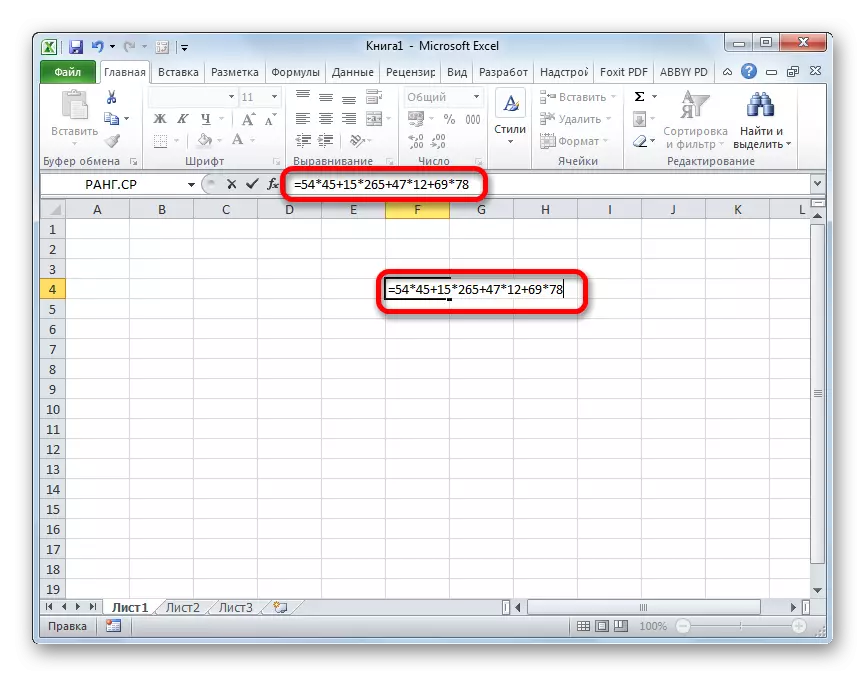
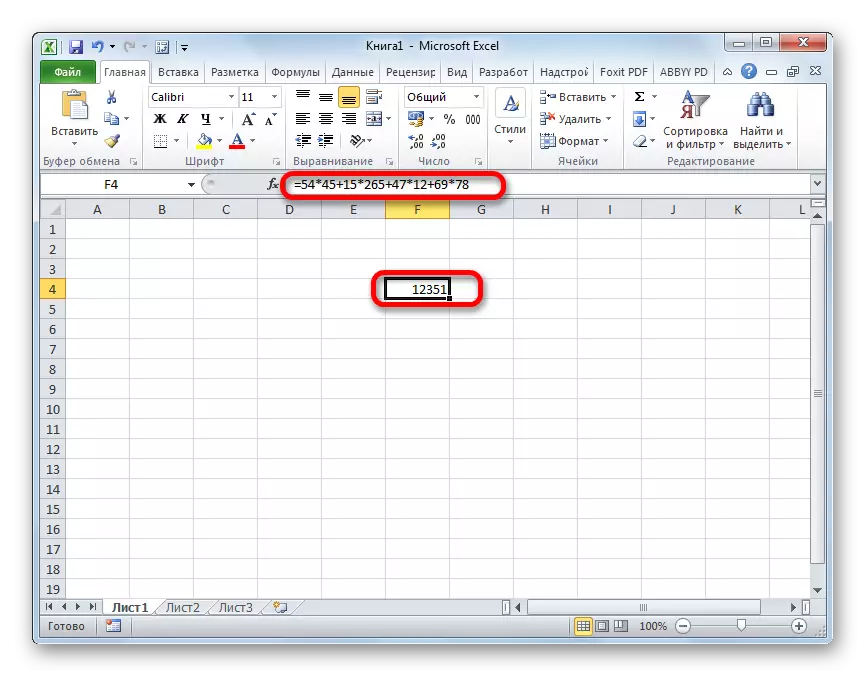
Method 2: Schafft mat Referenzen
Amplaz spezifeschen Zuelen an dëser Formula kennt Dir bestëmmt op d'Zellen op deenen se lokal sinn. D'Links kënnen manuell aginn sinn, awer et ass méi praktesch ze maachen fir dëst ze higbelen nom "=" "+" oder "Zeechen, wat eng Zuel.
- Also, schreift direkt den Ausdrock, wou anstatt Zuelen, déi Linken op Zellen uginn.
- Dann, fir ze berechnen, klickt op der Enter Knäppchen. Dëst Resultat vun der Berechnung kritt ugewisen.
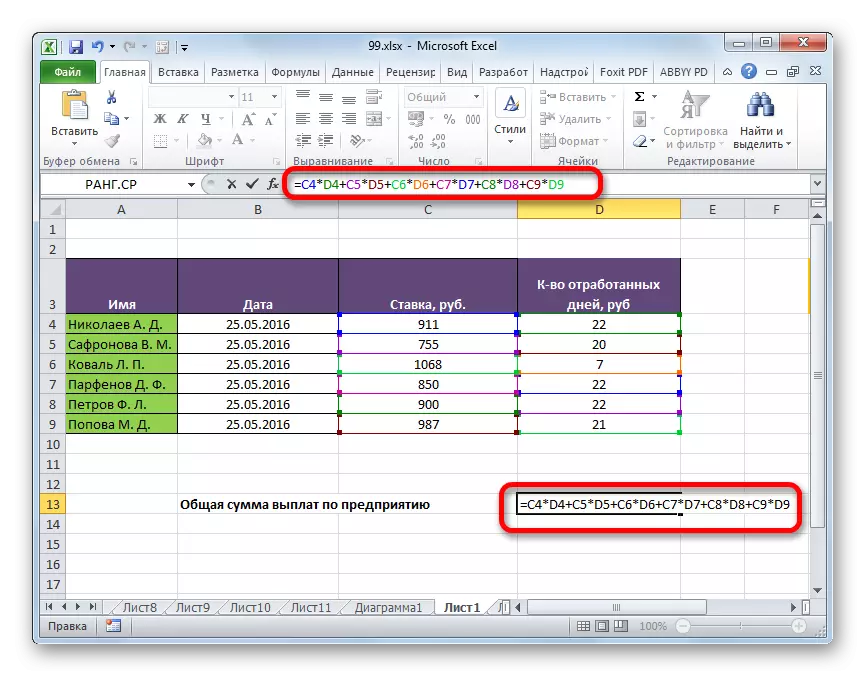
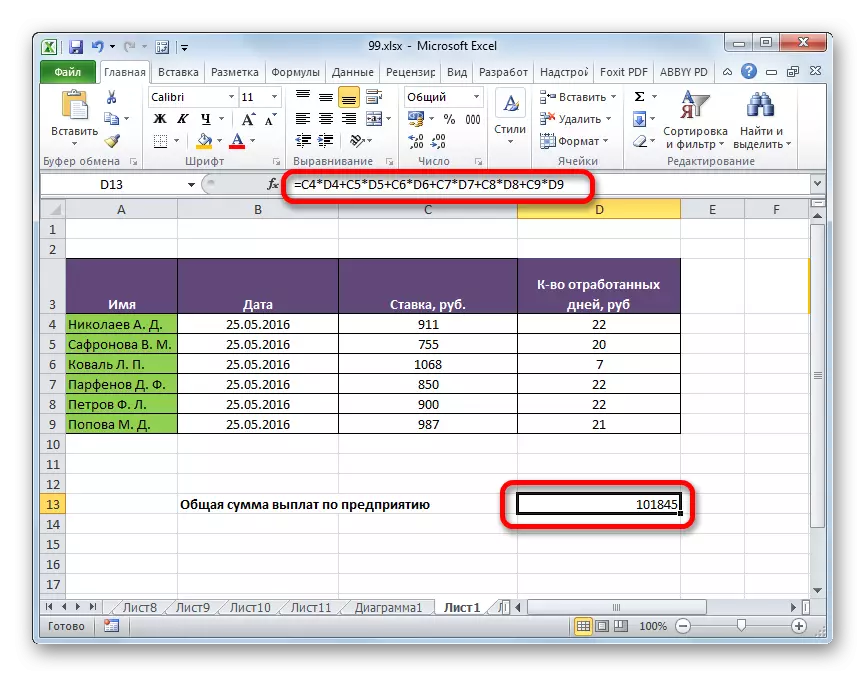
Natierlech ass dës Aart vu Berechnung zimlech einfach an intuitiv, awer wann et vill Wäerter an engem Dësch sinn, déi Dir multikt, an dann klappt, dës Method.
Lektioun: Schafft mat Formelen am Excel
Method 3: Mat Hëllef vun der Sommet Funktioun
Fir de Betrag vun der Aarbecht ze berechnen, huet e puer Benotzer léiwer eng speziell Funktioun speziell fir dëst - Sommet gemaach.
Den Numm vun dësem Bedreiwer schwätzt vun hirem Zweck fir sech selwer. De Virdeel vun dëser Method virun der 2. Déi hei ass dat mat deem Dir all Arrays gläichzäiteg kënnt, anstatt Aktiounen mat all Zuel oder Zellpersonal auszeféieren.
D'Syntax vun dëser Funktioun huet dës Aart:
= Sumpf (Array1; Array2; ...)
D'Argumenter vun dësem Bedreiwer sinn Datenberäicher. Gläichzäiteg ginn si vu Gruppe vu Multiplikieren gruppéiert. Dat ass, wann Dir aus dem Schabloun wéckelt, hu mir iwwer méi héich geschwat (A1 * B1 * ... + A2 * B2 * ... + A3 * A3 * ...:, dann de Multiplikes vun der Multiplik A sinn an der zweeter Array, an der zweeter Grupp b, an den Drëtten - Gruppen c, asw. Dës Rüben muss onbedéngt déiselwecht Aart a gläichzäiteg ginn. Si kënne lokaliséiert, souwuel vertikal an horizontal. Am Ganzen däer se dës Dieren op 2 bis 2550 schaffen.
De Formel soll de Probe direkt an der Zell opgeholl ginn fir d'Resultat ze out, awer vill Benotzer si méi einfach a méi einfach fir duerch de Funktiounen ze bewäerten.
- Wielt d'Zell um Blat an deem wat d'definitiv Resultat ugewise ginn. Klickt op de "Paste Funktioun" Knäppchen. Et ass an der Form vun engem Picetogie dekoréiert an ass op der lénker Säit vun der Formel Stringfeld.
- Nom Benotzer generéierte Daten, d'Funktioune Master fänkt. Den Site vun aller, mat enger klenger Ausstellung, d'Zukunft mat deenen, déi Dir maache kënnt. Fir d'Funktioun ze fannen déi Dir braucht, gitt an d'Kategorie "mathematesch" oder "voll alphabetesch Lëscht". Nodeems Dir den Numm "Zomme fonnt hutt", mir markéieren et a klickt op den "OK" Knäppchen.
- D'Argument Fënster ass ugefaang. Mat der Zuel vun den Argumenter, déi et vun 2 bis 255 Felder hunn. Adressenë vu Range kënne mat der Hand gefuer ginn. Awer et wäert eng erheblech Zäit eng erheblech Zäit huelen. Dir kënnt e bëssen anescht maachen. Installéiert de Cursor am éischte Feld an huet d'Array vun der éischter Argument op d'Plack mam Left Maus Knäppchen. Deese gëtt et mat der zweeter a bei allen Ëmäinspännaktioun hunn déi hei just Koordinaten an der korreosend Feld informéiert. No all den Donnéeën ass aginn, dréckt op den "OK" Knäppchen um Enn vun der Fënster.
- No dëser Aktiounen produzéiert de Programm onofhängeg vun allene rufelle Berechnen an opginn d'Finale Resultat am Zelliv vum éischte Paragrak vun dëser Instrukter.
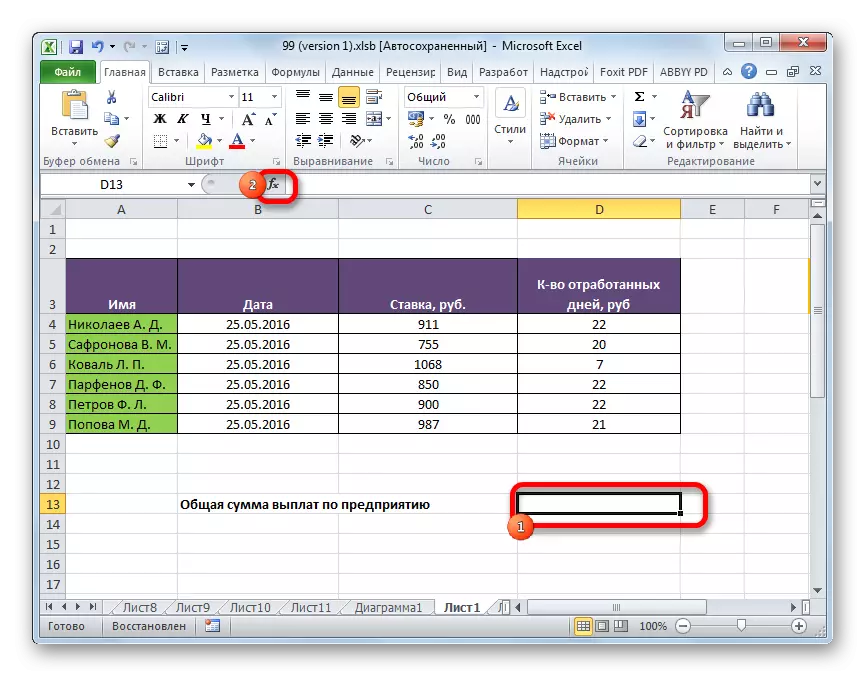

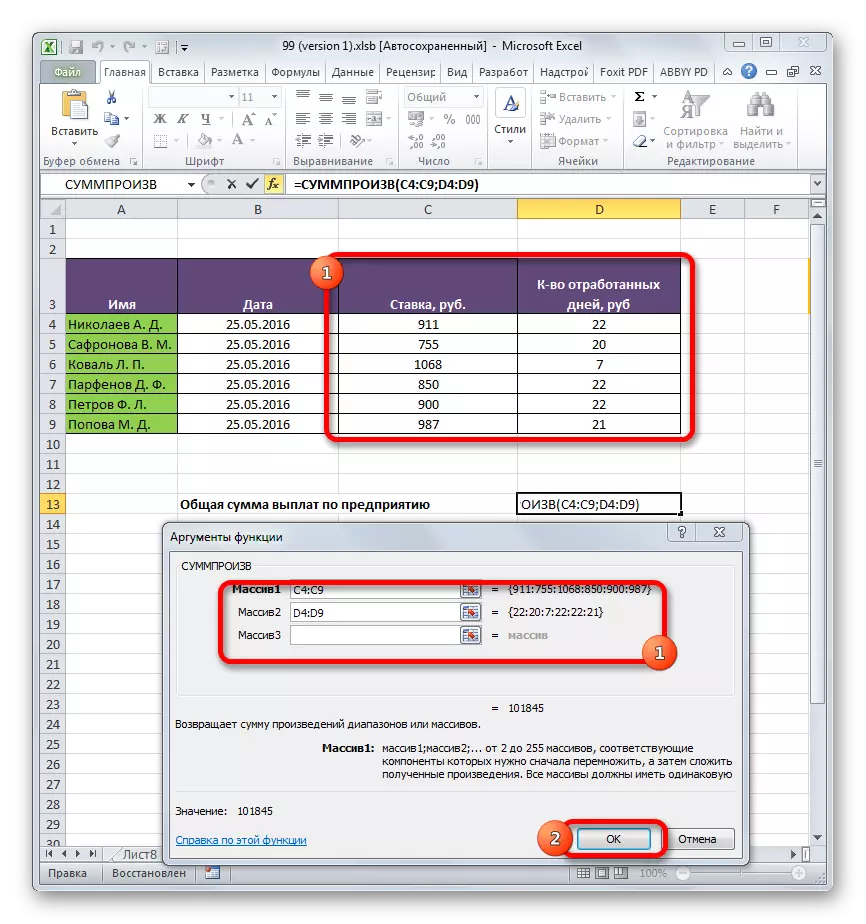
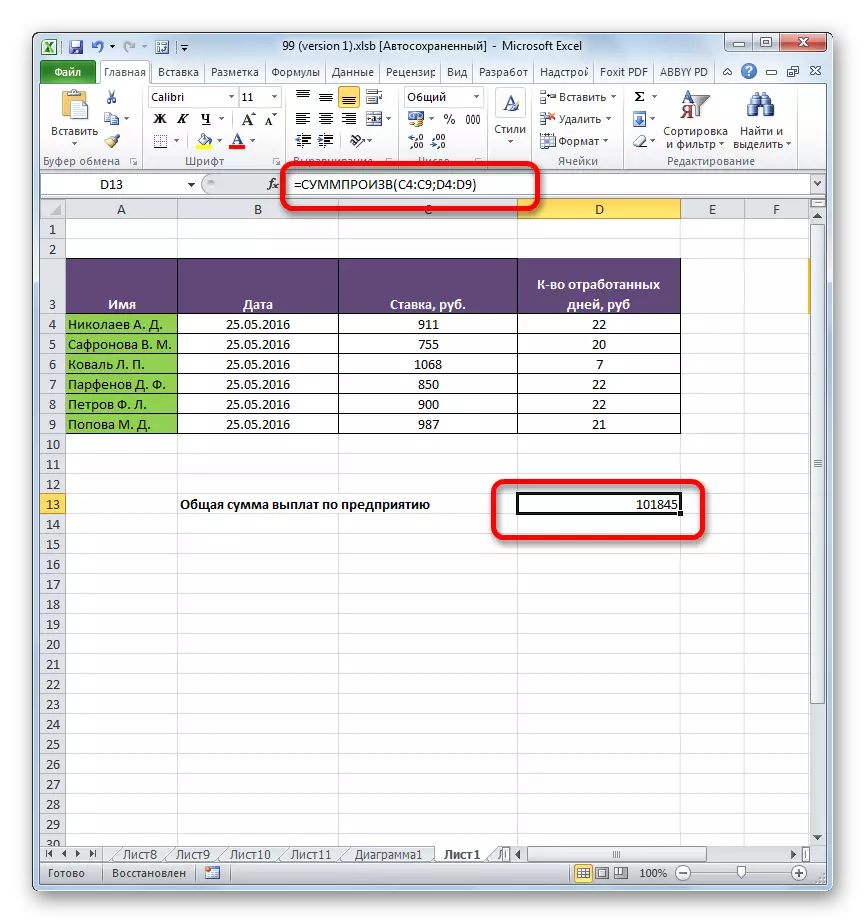
Lektioun: Wizard Funktiounen am Excel
Method 4: Applikatioun Funktioun vum Zoustand
D'Funktioun ass gutt an de Fakt datt et vum Zoustand ugewannt ka ginn. Mir wäerten analyséieren wéi dëst e positiv Beispill gemaach gëtt.
Mir hunn en Dësch vu Gehälter an hunn Deeg vun de Mataarbechter vun der Entreprise an dräi Méint all Mount verbruecht. Mir musse wëssen wéi vill den Employé vum Parfenov D.f. duerch dës Period verdéngt huet.
- Zur selwechter Manéier wéi déi viregter Zäit, nennt d'Argumenter Fënster vun der Funktioun vum Sommet. An den éischte Felder sinn mir als Arraisen uginn, déi d'Taucht vun den Egoritéiten an d'Zuel vun den Deeg verbrauchen se gezeechent ginn se uginn. Dat ass, mir maachen alles wéi am fréiere Fall. Awer am drëtte war, mir Setzt d'Koords vum Arrey, dat d'Nimm vun de Mataarbechter enthält. Direkt no der Adress, füügt e Rekord:
= "Parfenov D.F."
Nodeems all d'Donnéeën gemaach ginn, klickt op den "Ok" Knäppchen.
- D'Applikatioun mécht eng Berechnung. Nëmmen Linne sollen op Supporter ukommen, goen "ParfNNOV D.F" Do ", dat heescht dat net. D'Resultat vun der Berechnunge gëtt an enger pre-gewielter Zell ugewisen. Awer d'Resultat ass null. Dëst ass wéinst der Tatsaach datt d'Formel a Form ass an där et existéiert elo, et funktionnéiert falsch. Mir mussen et e bësse konvertéieren.
- Fir d'Formel ze konvertéieren, wielt d'Zell mam leschte Wäert. Leeschtung Aktiounen an der Formelstring. D'Argourper mat der Conditioun mécht d'Klammer, an tëscht et an aner Argumenter un de Wolf-Schëldung (*). Klickt op den Enter Knäppchen. De Programm kënnt Zielen an dës Kéier gëtt de richtege Wäert op. Mir hunn dräi Méint e Gesamtmoldéier kritt, fir dräi Méint, déi mam Everback vum Comporten Deel beim Gesellschaftsartortoun ageleit ass


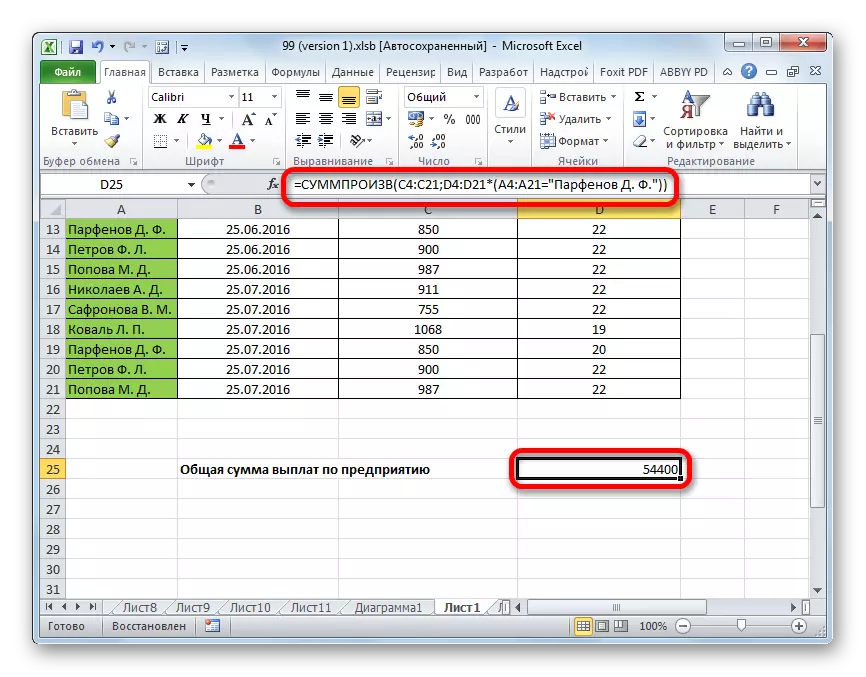
De selwechte Restaurant Konformitéit drop gëtt net nemmen Deel vun der Text benotzt, awer och fir d'Zuel mat den DASTETen, "." = "" "". "" "" "" "" "" "." "
Wéi Dir kënnt gesinn, et ginn zwou Haaptsaachen fir de Betrag vun de Wierker ze berechnen. Wann d'Donnéeën, et ass net méi einfach ze benotzen, ass et méi einfach eng einfach kompeschat ze benotzen. Op eng grouss Zuel vun den Zuelen sinn déi betrëfft un d'Berechent disponibel, wäerten de Benotzer e wandelt ass e verstännege Liewen an Uspaceë vun der speziellen Funktioun vum Abgique. Zousätzlech hëlleft d'Hoff keen déiselwecht Bedreier ze berechent Dir entweder un der Zeechnung vertraut, stare deen net weess wéi ze maache géif maachen.
